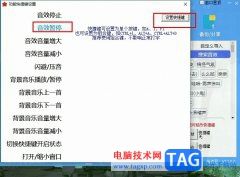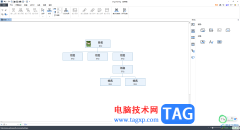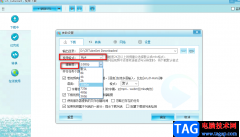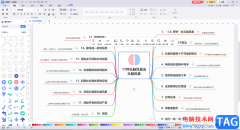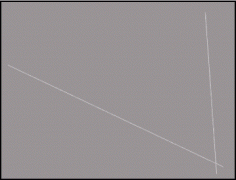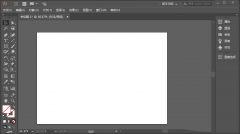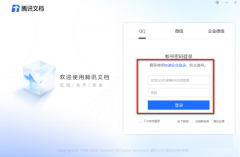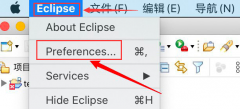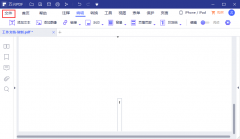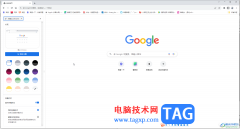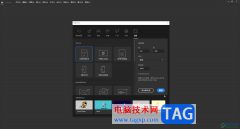方方格子是专门为excel打造的工具插件,为用户提供了大量数据处理功能,能够为用户带来不错的使用体验,因此许多用户对方方格子是很熟悉的,当用户在查看表格时,会发现表格中的数据是很庞大的,让用户看得眼花缭乱,但是在方方格子中就为用户带来了聚光灯功能,这样能够方便用户查看数据,那么用户应该怎么来使用聚光灯功能呢,相信有不少的用户也很疑惑,其实这个问题是很好解决的,用户直接在菜单栏中点击方方格子,接着在选项卡中选择聚光灯选项即可解决问题,用户还可以根据需求来设置聚光灯显示的颜色,那么接下来就让小编来向大家分享一下方方格子使用聚光灯的方法教程吧,希望用户能够喜欢。
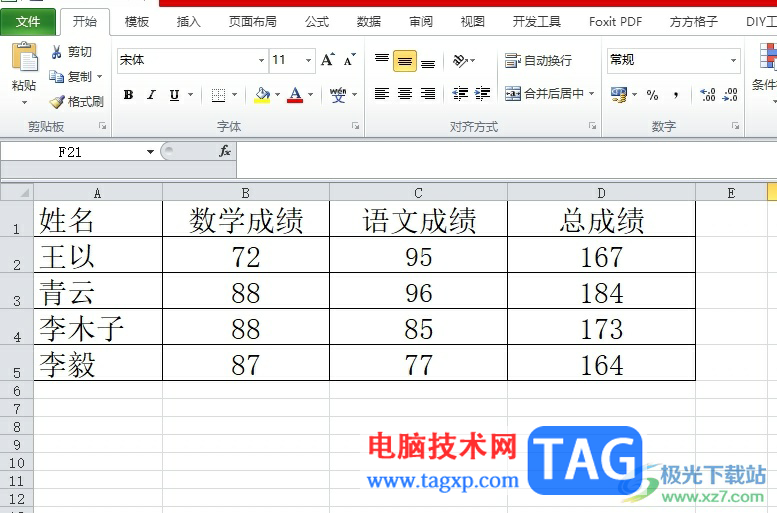
方法步骤
1.用户在电脑上打开excel表格文件,并来到表格文件的编辑页面上

2.在页面上方的菜单栏中点击方方格子选项,将会弹出相关的选项卡,用户选择其中的聚光灯选项

3.这时用户点击表格中的任意数据,就会发现表格所在行和列都被高亮起来了
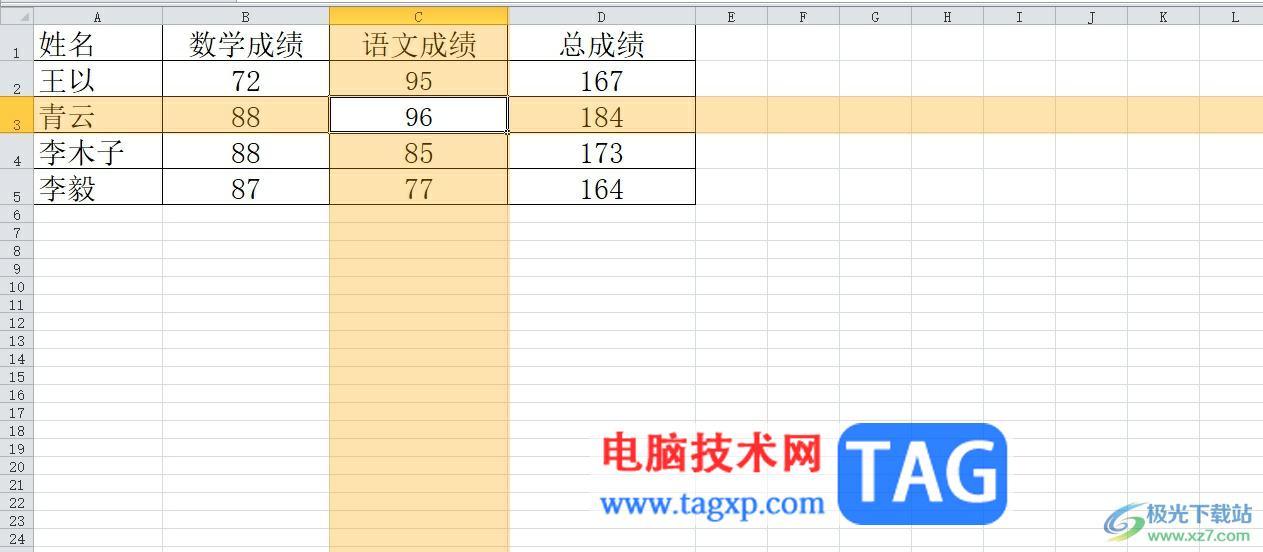
4.用户还可以在聚光灯的下拉选项卡中,点击设置选项来按需设置聚光灯
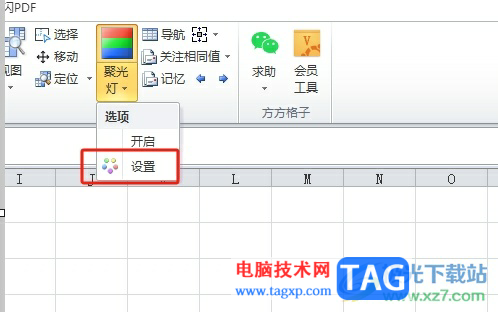
5.在打开的聚光灯设置窗口中,用户可以点击色块弹出颜色窗口来调整聚光灯的颜色
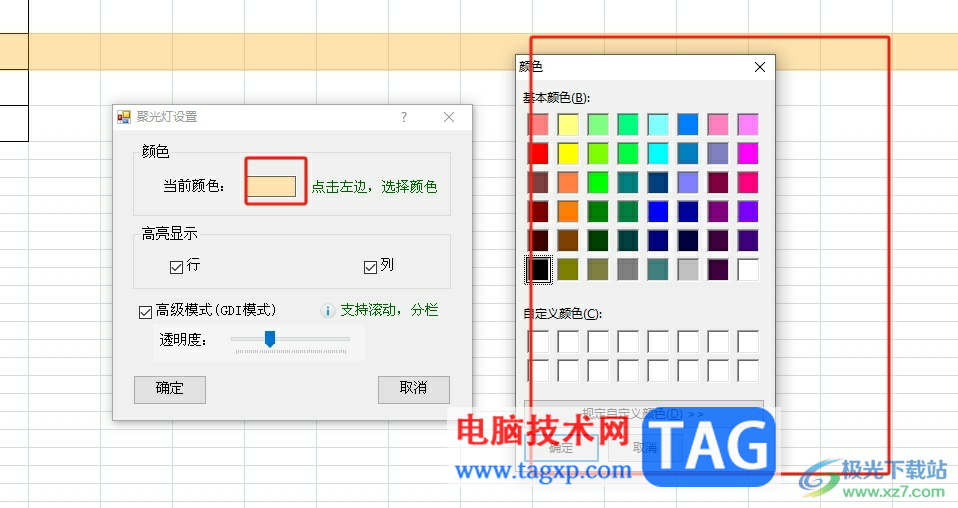
6.用户还可以按照需求来设置高亮显示的效果,可以只显示行或列,还可以行列一并显示
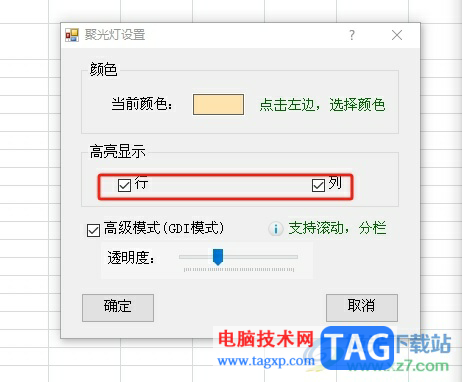
以上就是小编对用户提出问题整理出来的方法步骤,用户从中知道了直接在方方格子中找到聚光灯选项并点击即可开启使用, 而且用户可以打开聚光灯设置窗口来设置显示的颜色和高亮的行或列,方法简单易懂,因此感兴趣的用户可以跟着小编的教程操作试试看。